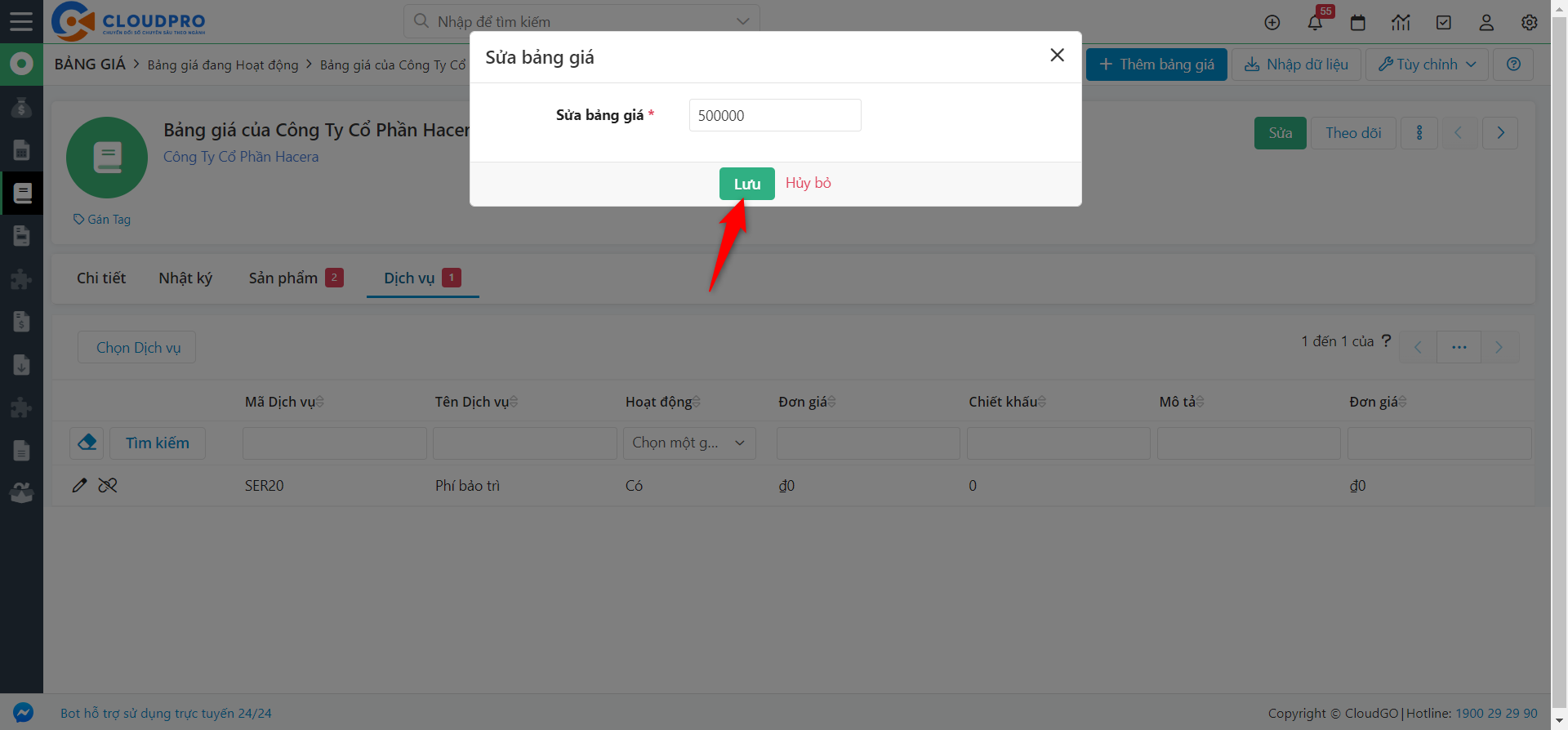Bảng giá là biểu mẫu thể hiện giá bán các sản phẩm, dịch vụ của công ty theo thời điểm.
1. Tạo bảng giá
Bước 1: Vào Menu “Bán hàng” chọn “Bảng giá”
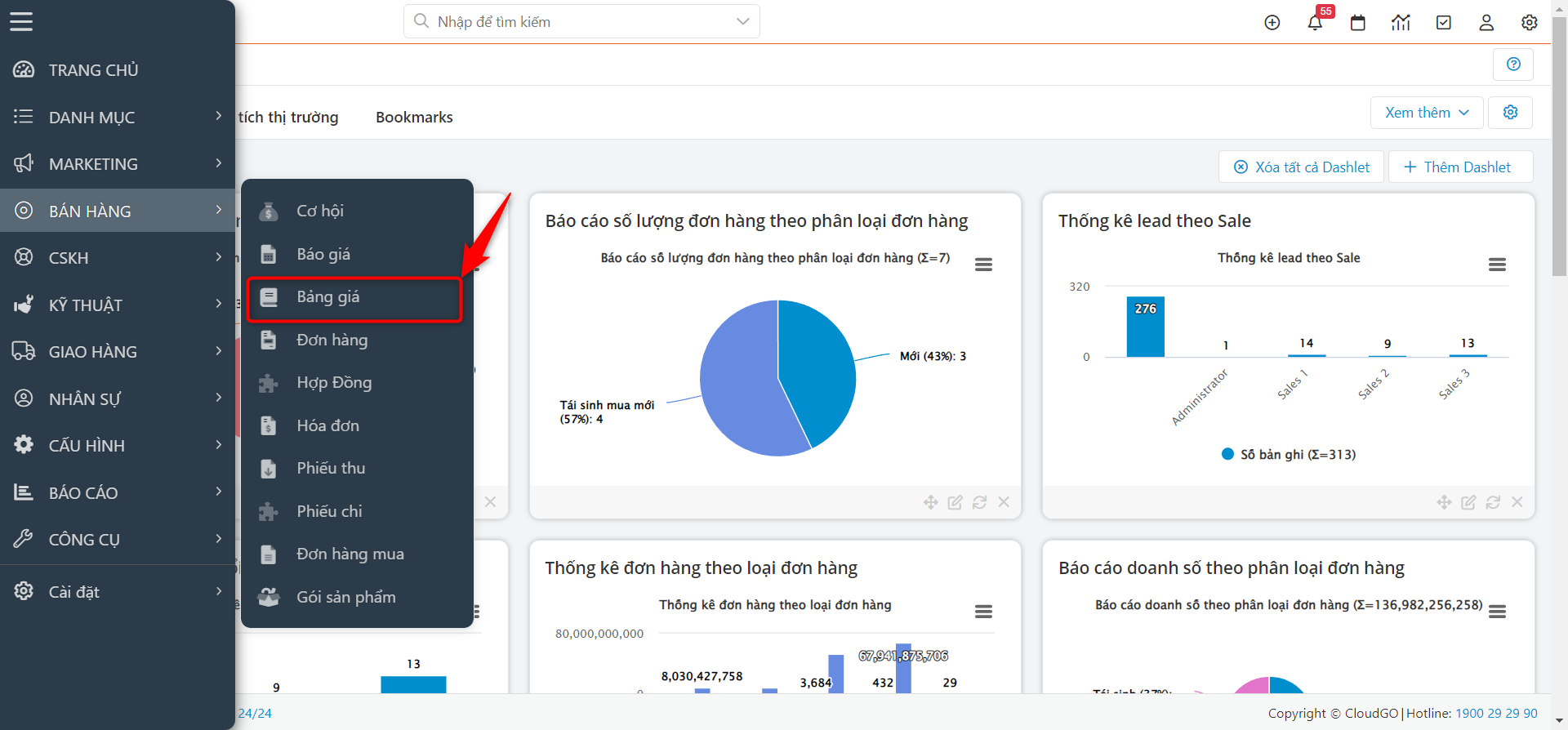
Bước 2: Tại màn hình danh sách để tạo mới 1 Bảng giá bạn click vào “Thêm bảng giá”
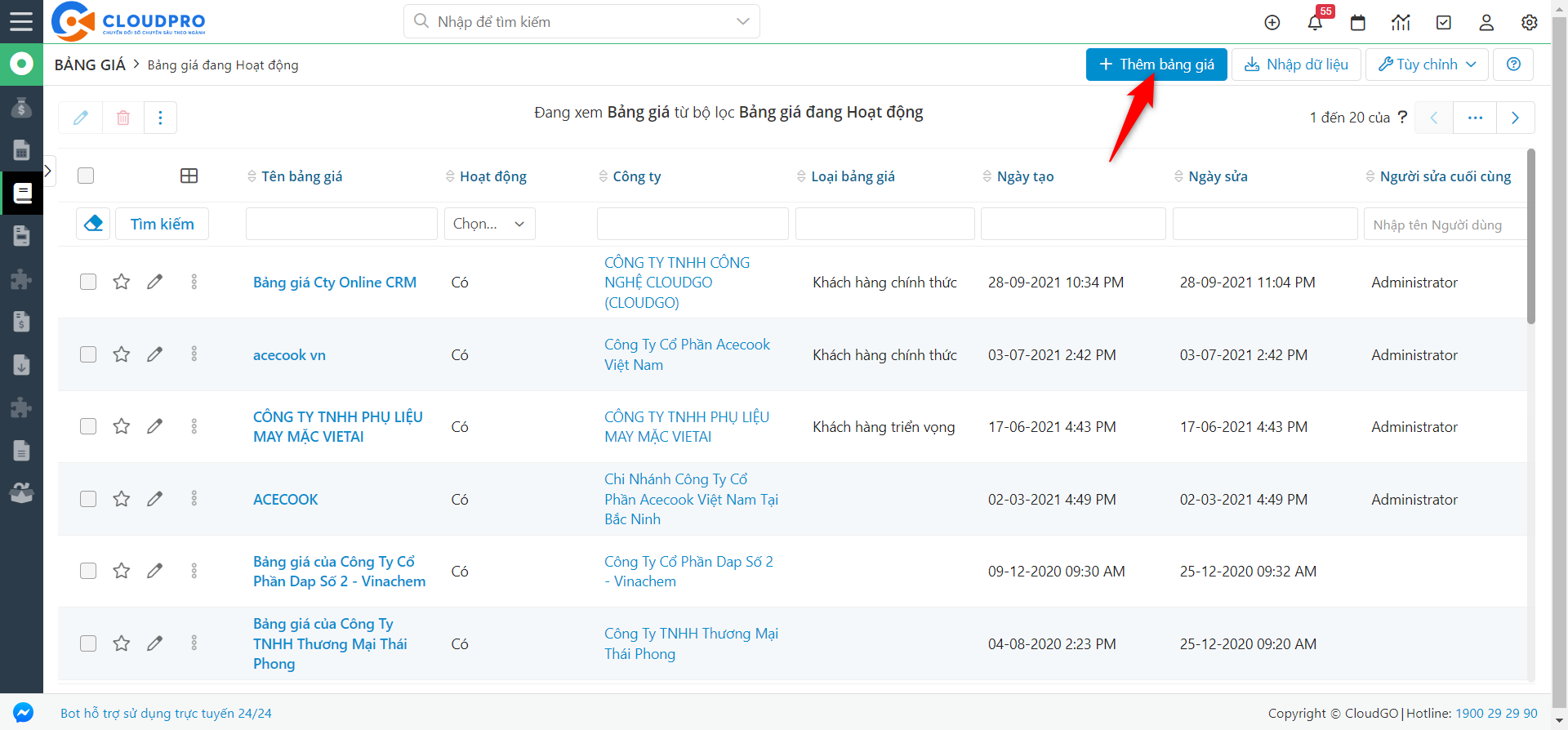
Bước 3: Tại màn hình tạo mới Bảng giá bạn nhập đầy đủ các thông tin sau đó click “Lưu”
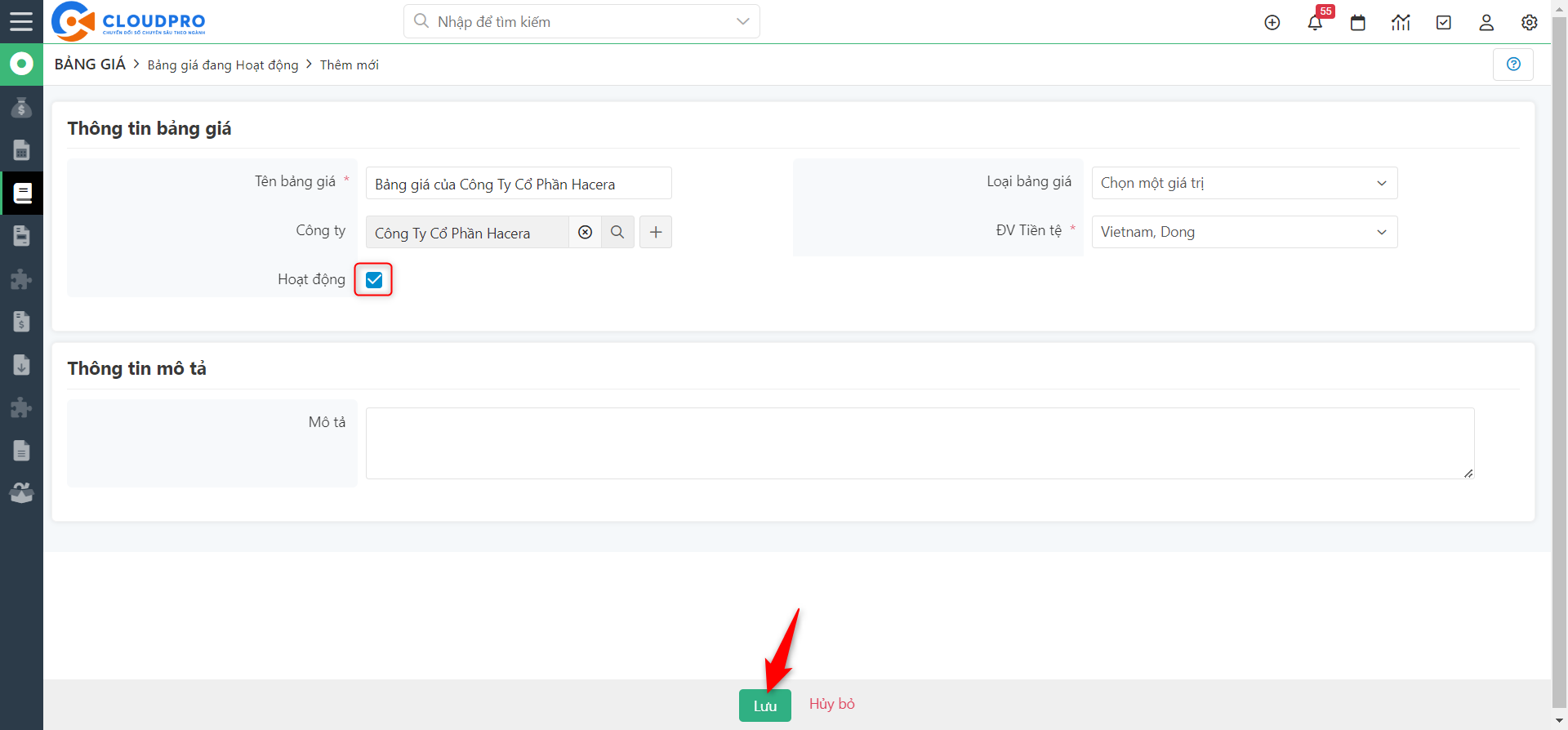
Lưu ý:
- Những field (*) bạn cần nhập đầy đủ thông tin, không được bỏ trống
- Tick vào Hoạt động để có thể sử dụng Bảng giá này
Bước 4: Kết quả sau khi tạo thành công Bảng giá
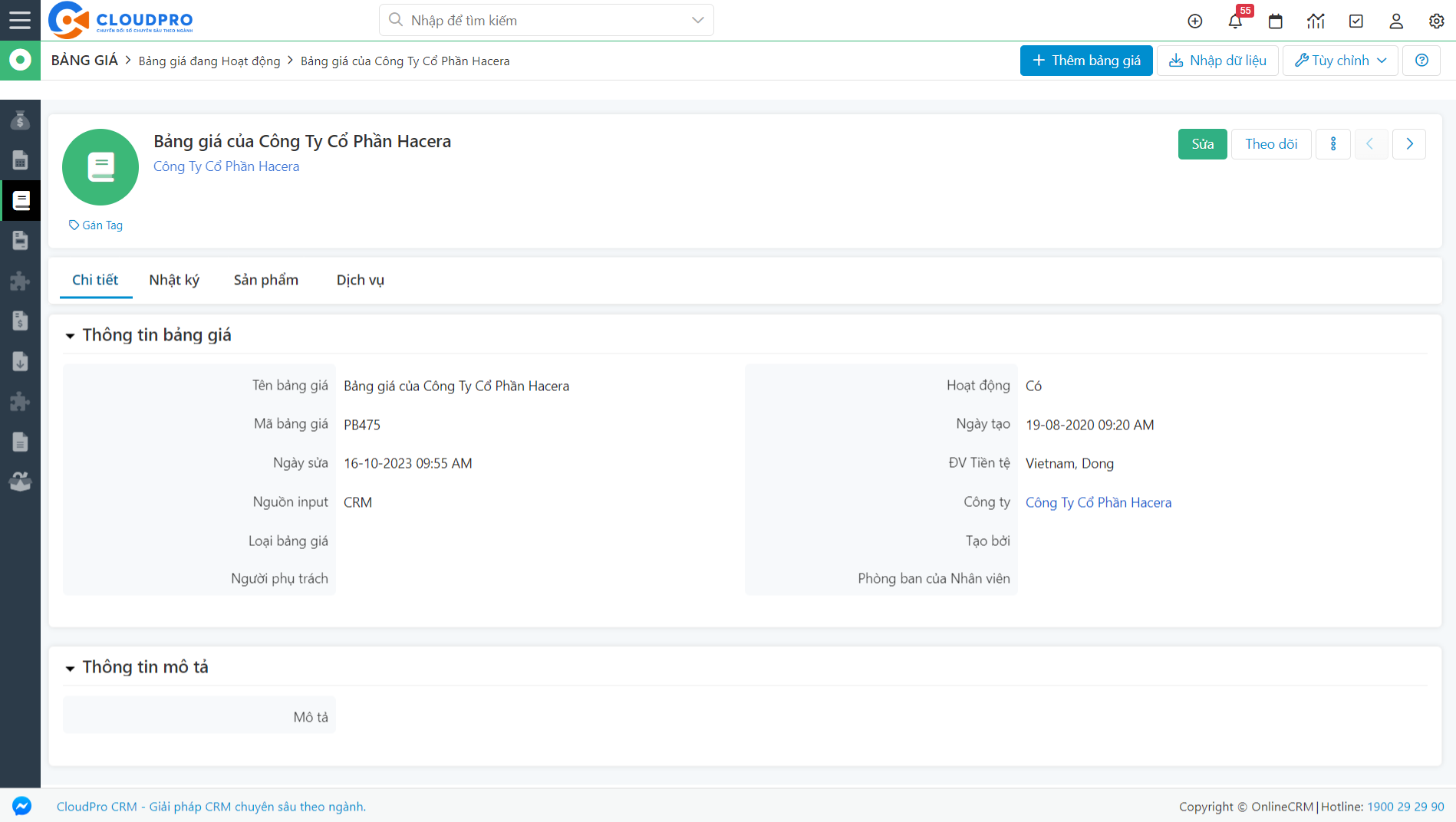
2. Thêm mới sản phẩm trong bảng giá
Tại màn hình chi tiết Bảng giá để thực hiển thêm Sản phẩm vào bảng giá bạn thực hiện như sau:
Bước 1: Click button “Chọn sản phẩm” trong mục Sản phẩm trên subpannel
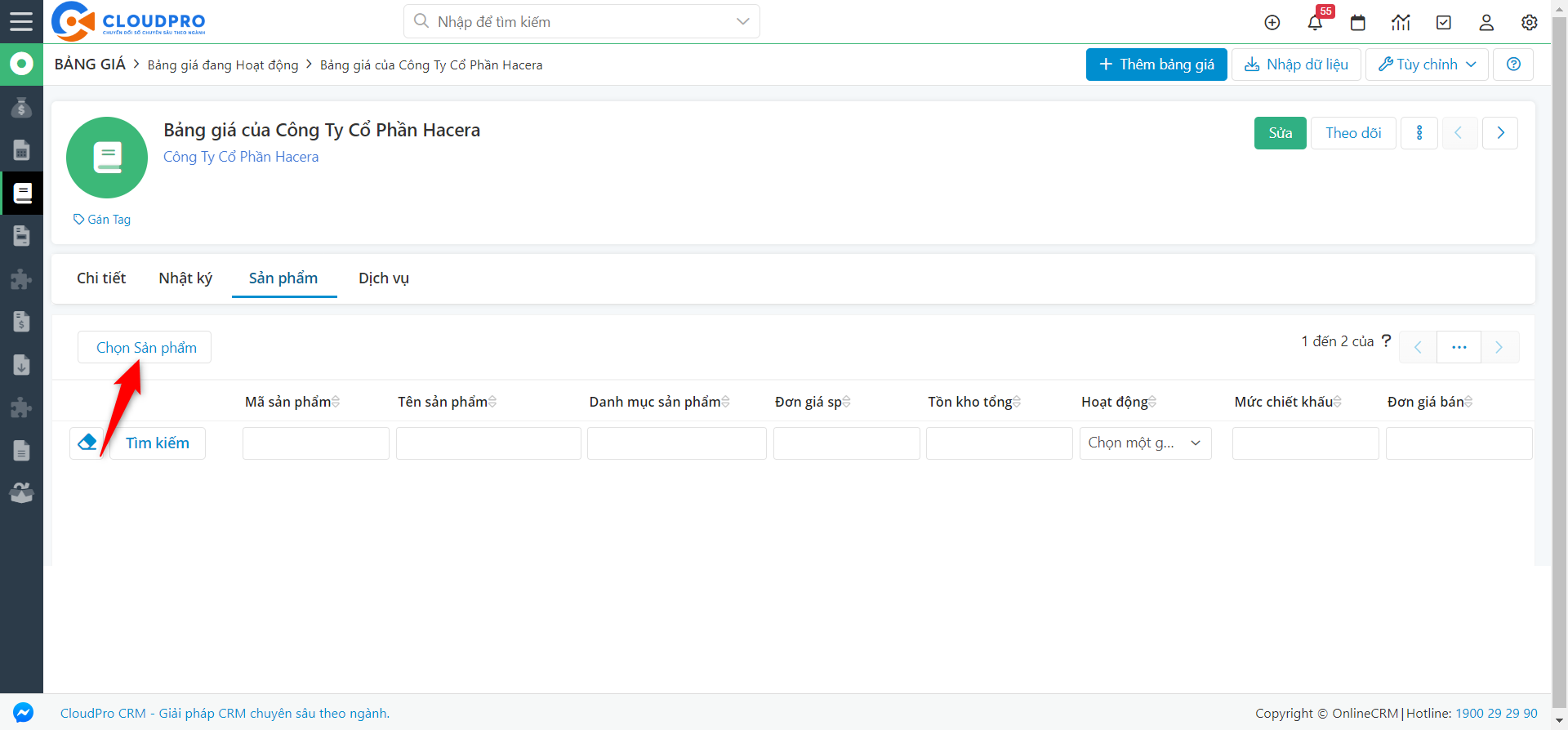
Bước 2: Tick chọn Sản phẩm và nhấn button “Thêm vào bảng giá”
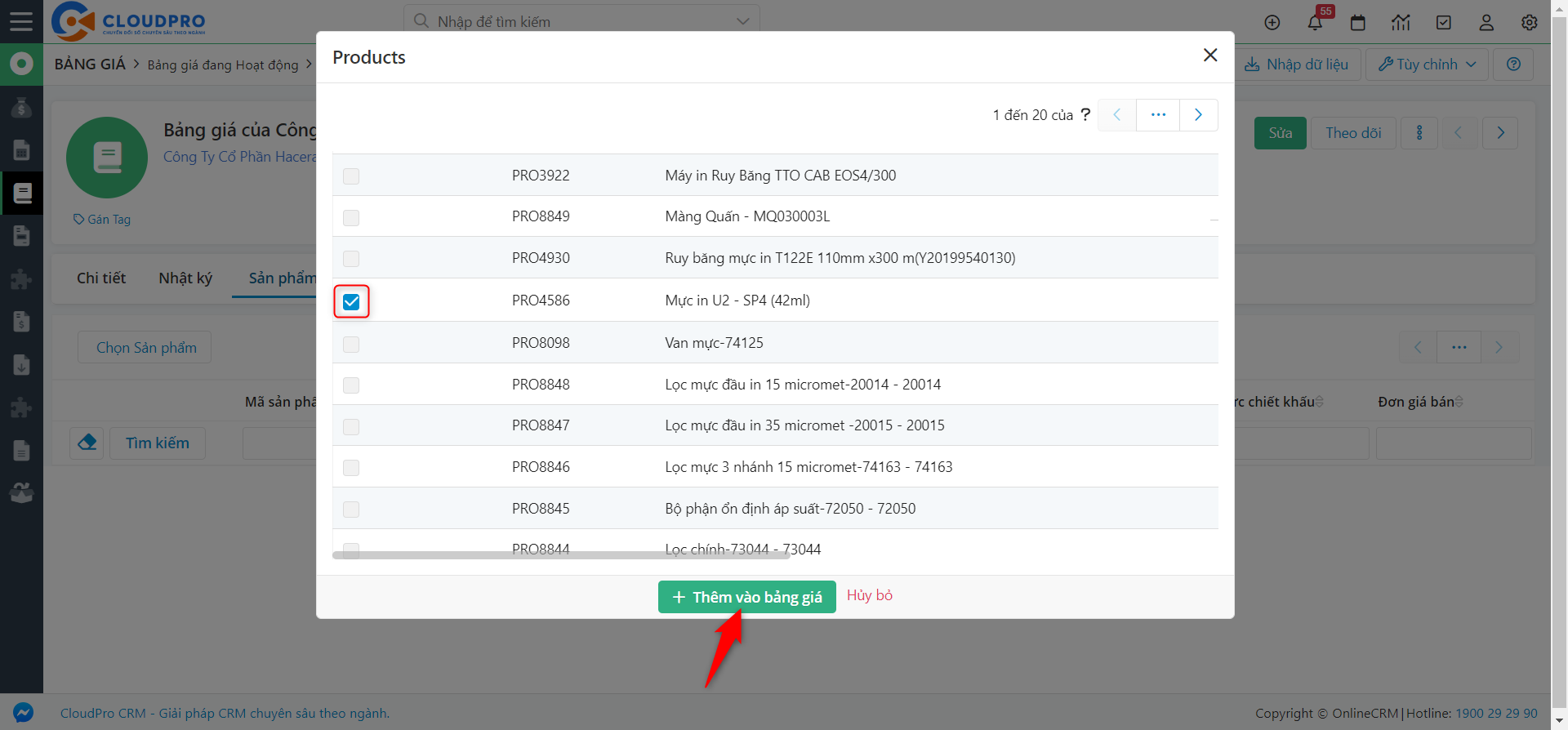
Bước 3: Kết quả sau khi Thêm sản phẩm vào bảng giá
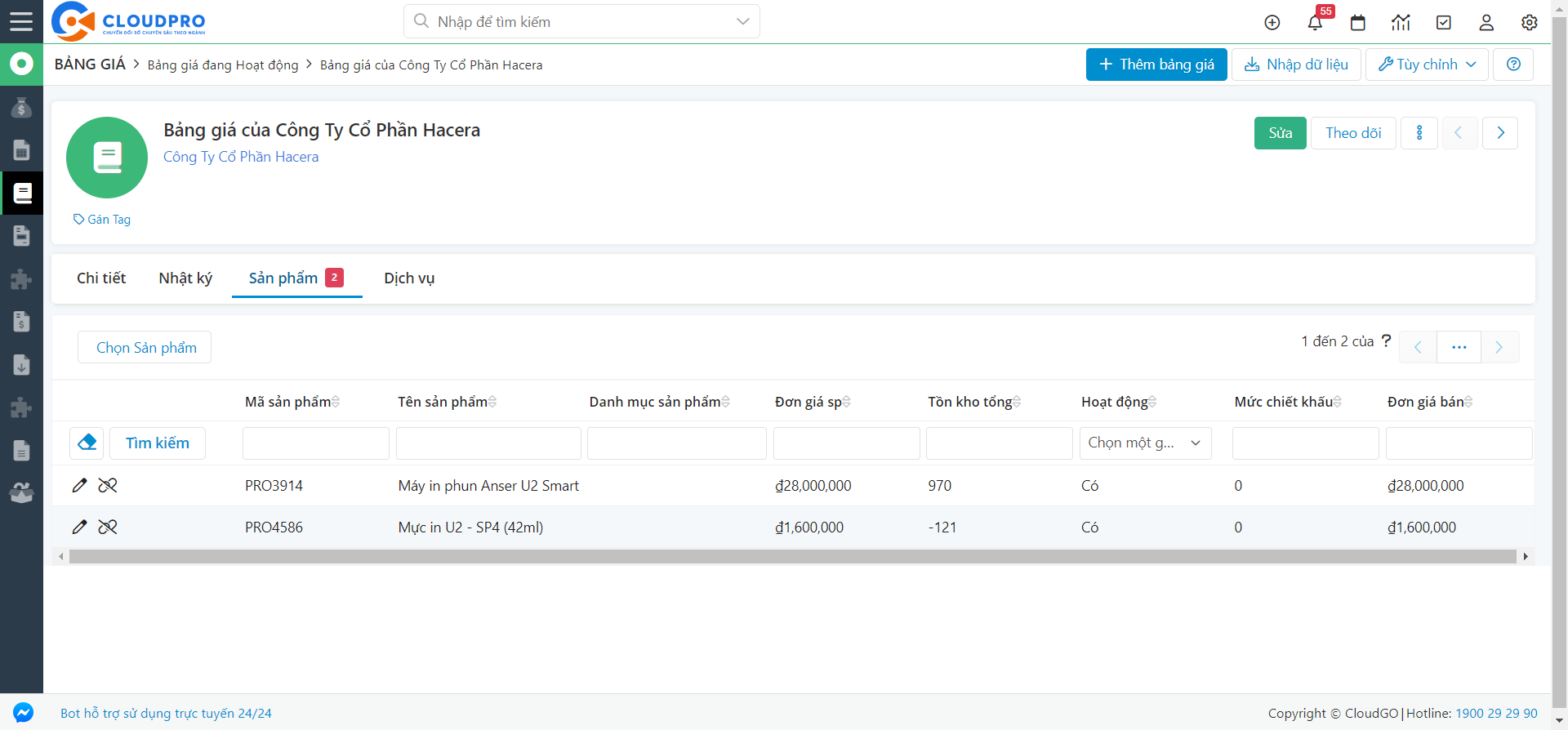
Bước 4: Sau khi thêm sản phẩm thành công vào bảng giá, bạn click vào button “Sửa” để chỉnh sửa đơn giá sản phẩm
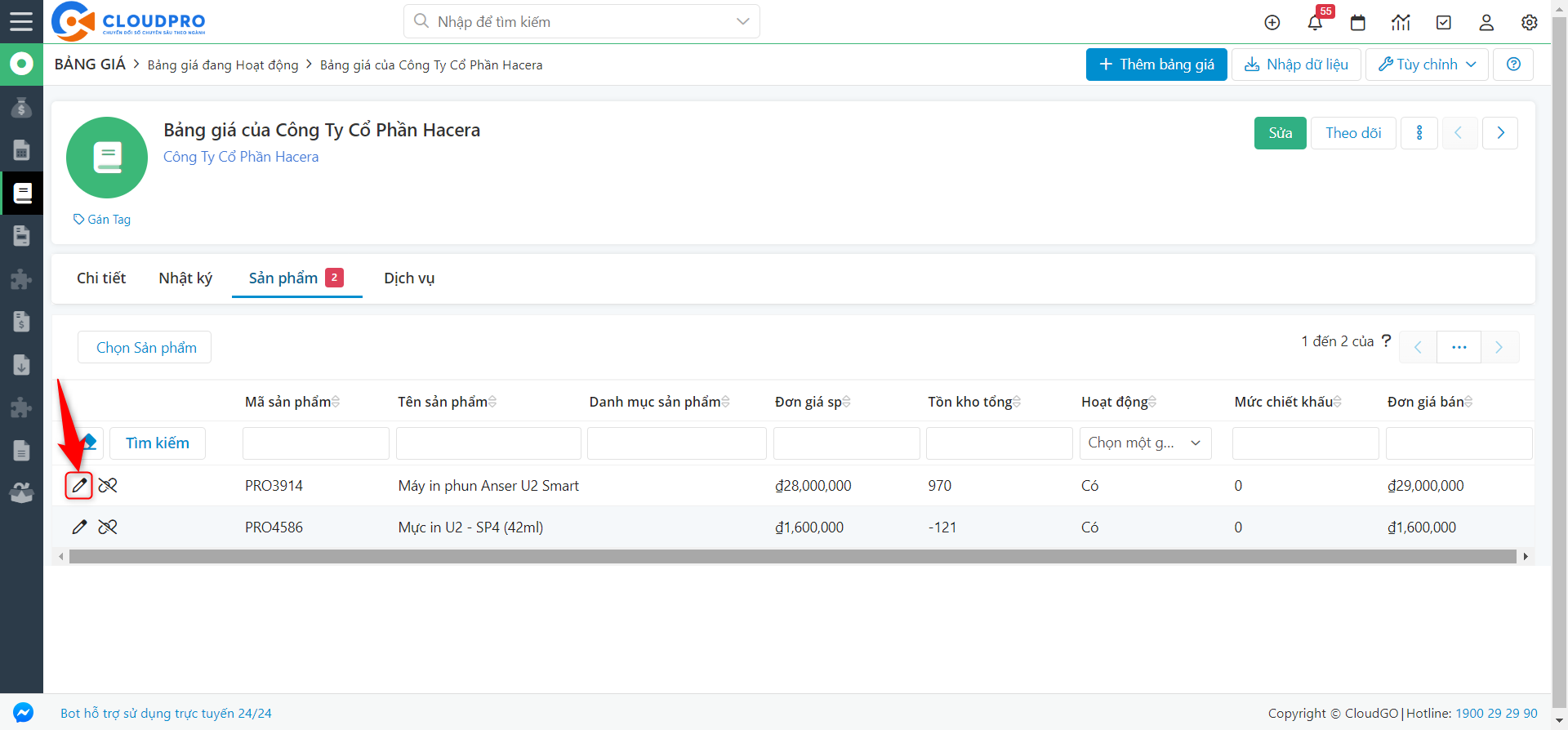
Màn hình popup bạn chỉnh sửa giá Sản phẩm, sau đó nhấn Lưu
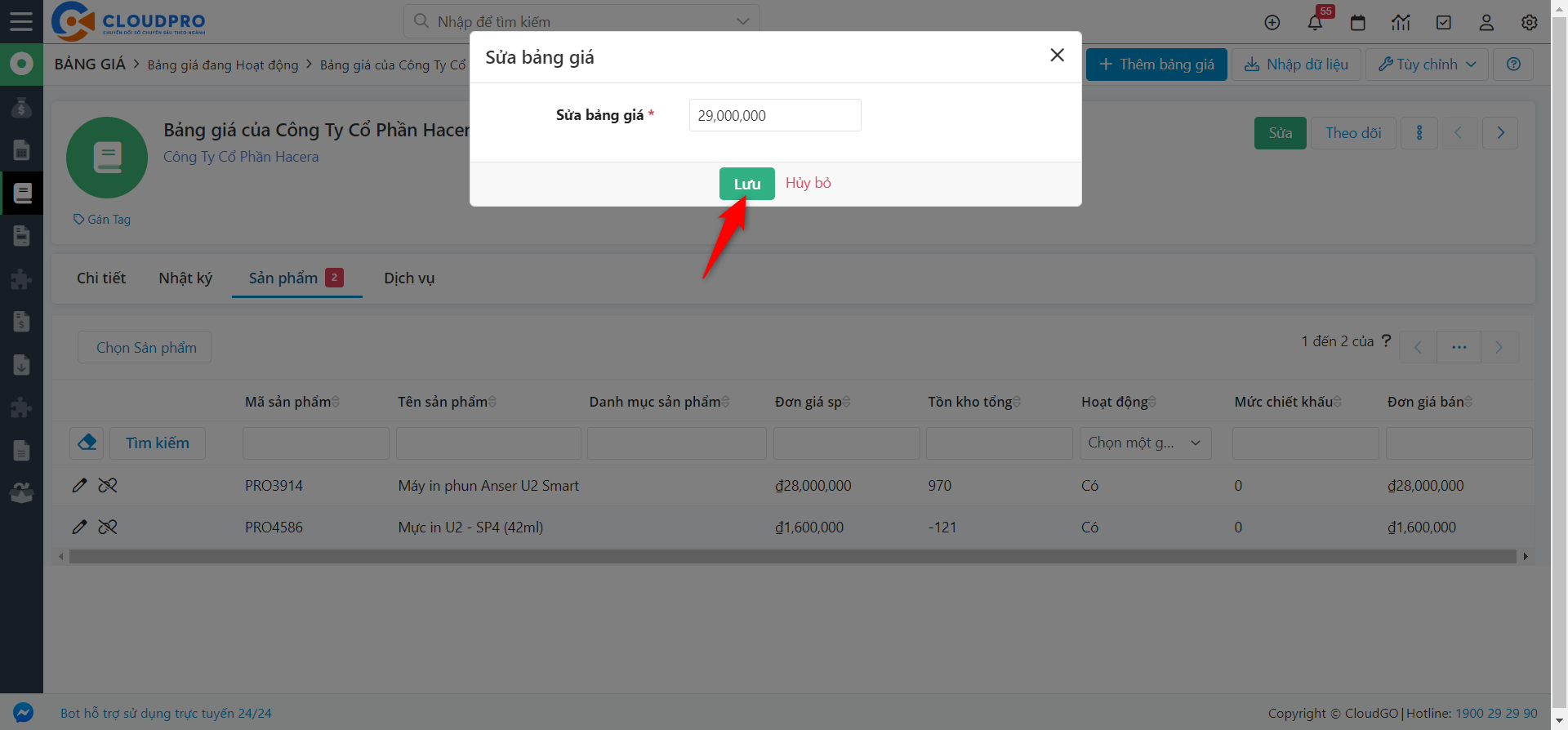
3. Thêm mới dịch vụ trong bảng giá
Tương tự như Thêm mới sản phẩm, để Thêm mới dịch vụ trong bảng giá bạn thực hiện như sau:
Bước 1: Click button “Chọn dịch vụ” trong mục Dịch vụ trên subpannel
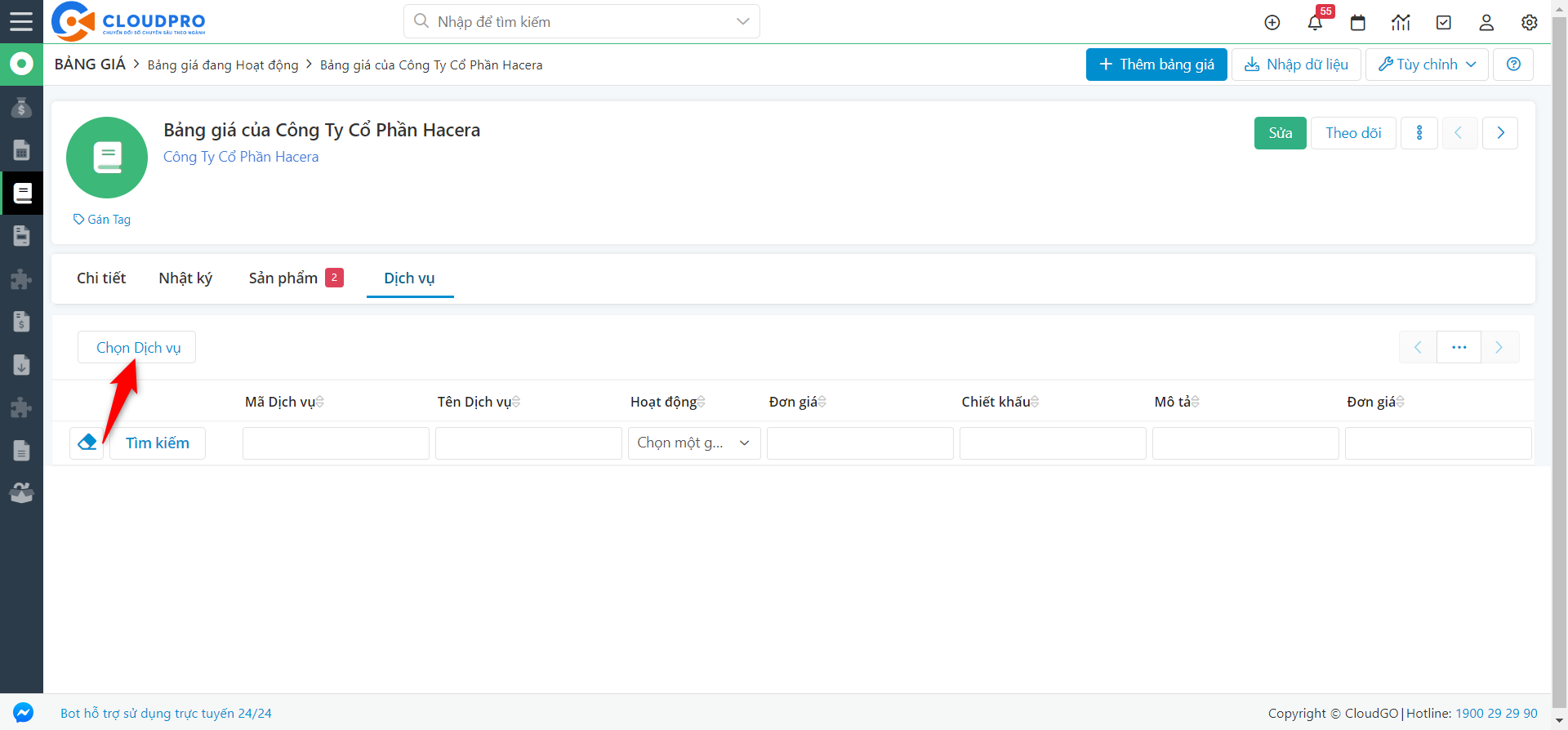
Bước 2: Tick chọn Dịch vụ và nhấn button “Thêm vào bảng giá”
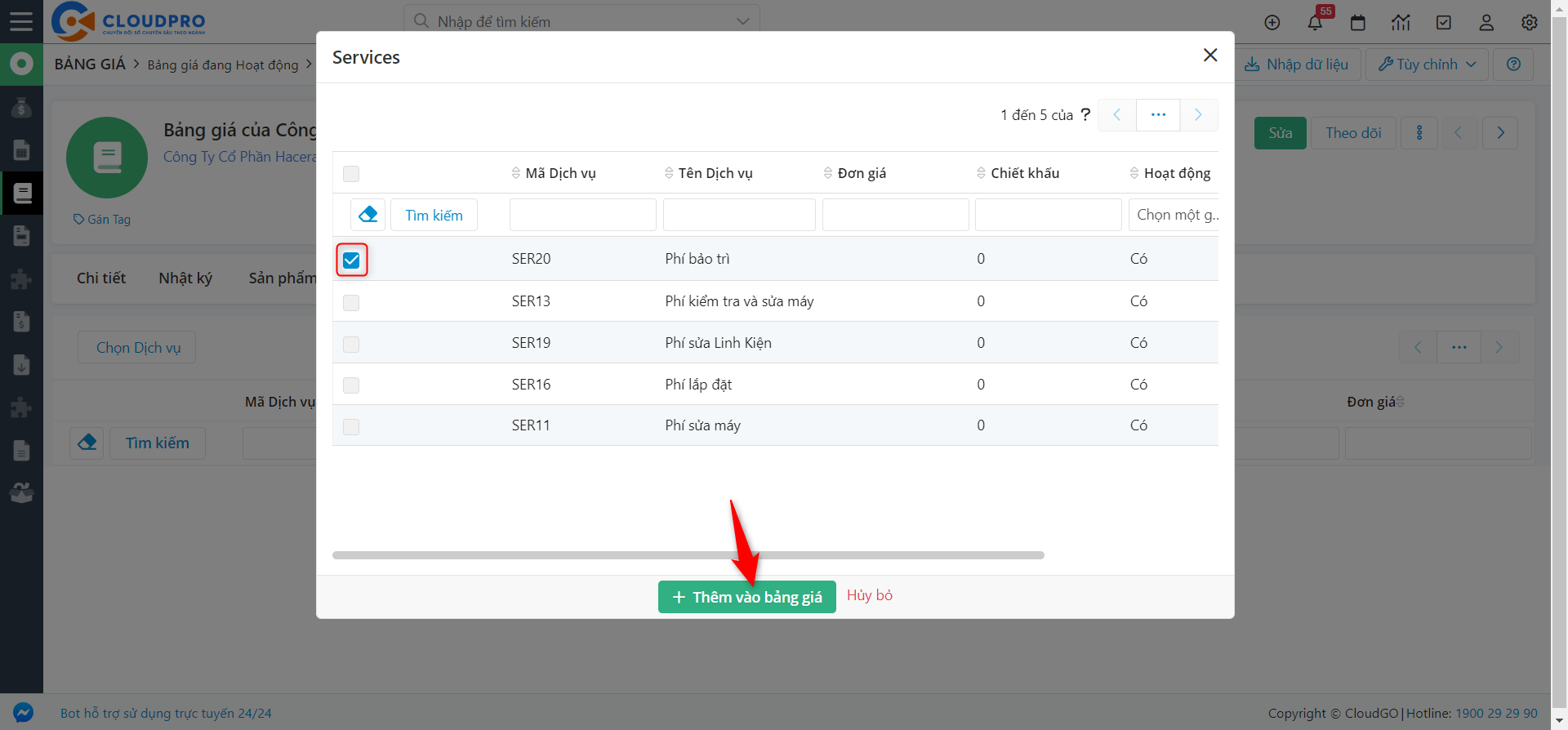
Bước 3: Kết quả sau khi Thêm dịch vụ thành công vào bảng giá
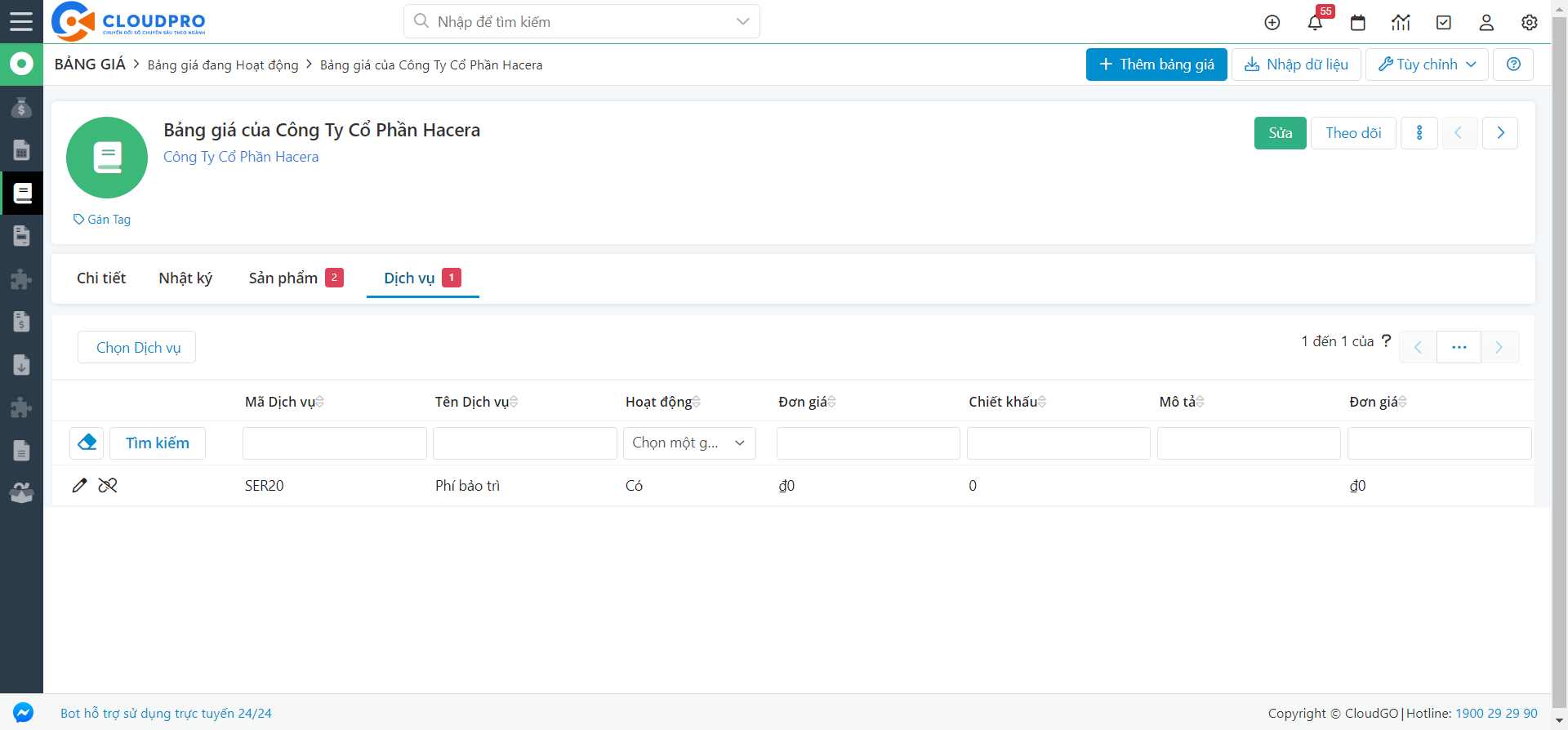
Bước 4: Tại màn hình danh sách Dịch vụ, bạn nhấn chọn “Sửa” để chỉnh sửa nhanh bảng giá Dịch vụ
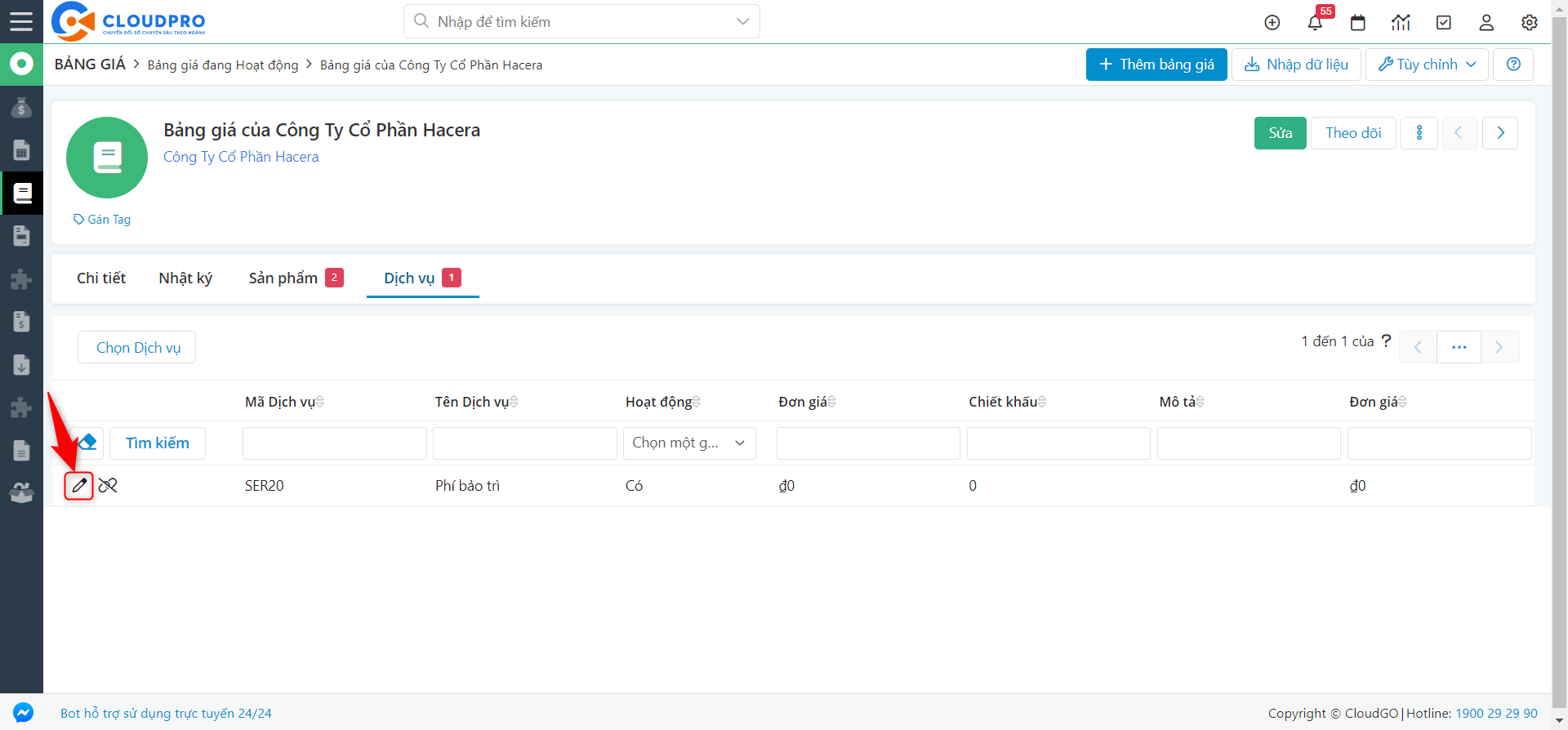
Tại màn hình popup, bạn tiến hành sửa bảng giá và nhấn chọn “Lưu”